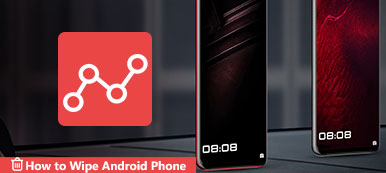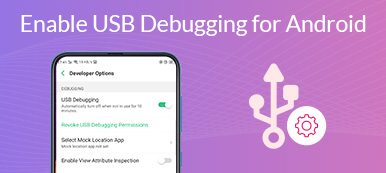Согласно недавнему опросу, более 80% мобильных устройств по всему миру работают под управлением Android. Кроме того, тот же опрос показал, что пользователи Android чаще используют свои устройства Android как для работы, так и для личных целей. В отличие от iOS, Android поставляется с меньшим количеством сервисов. К счастью, Google наконец-то выпустил встроенное решение, Удаленное управление Android. В этой статье вы узнаете об этом и продемонстрируете, как отслеживать, блокировать и удаленно стирать данные со своего смартфона.

- Часть 1. Что такое диспетчер устройств Android
- Часть 2: Как получить диспетчер устройств Android
- Часть 3: Функции диспетчера устройств Android
- Часть 4. Как использовать диспетчер устройств Android
- Часть 5. Часто задаваемые вопросы об Android Device Manager
Часть 1. Что такое диспетчер устройств Android
Диспетчер устройств Android, также известный как «Найти мое устройство», — это важная функция, выпущенная Google для пользователей Android, позволяющая находить потерянные телефоны или планшеты, блокировать их телефоны или удаленно стирать данные с их устройств. После того, как вы настроите его на своем устройстве Android, вы сможете получить часть пульта дистанционного управления вашего смартфона.
Часть 2: Как получить диспетчер устройств Android
По данным Google, любой телефон под управлением Android 4.4 KitKat и выше поддерживается диспетчером устройств Android. Однако без настройки не работает. Кроме того, вам нужно настроить некоторые параметры, чтобы найти и удаленно управлять своим смартфоном.
Шаг 1Во-первых, включите телефон Android, запустите Настройки приложение, выберите Аккаунт, нажмите Добавить учетную запись, наведите на Googleи следуйте инструкциям на экране, чтобы войти в свою учетную запись Google.
Шаг 2Вернитесь к экрану настроек, перейдите в Безопасность. вход и направляемся к Администраторы устройств. Затем включите Удаленное управление Android.
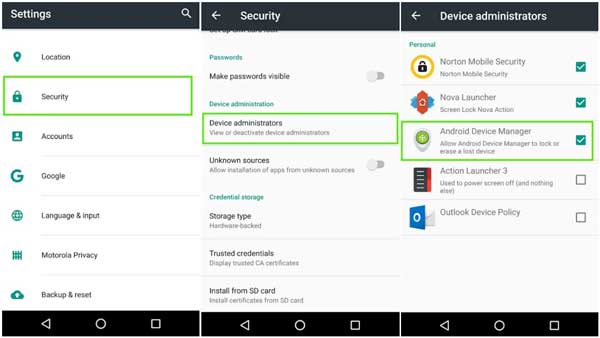
Шаг 3Затем включите Удаленно найти это устройство и Разрешить удаленную блокировку и стирание варианты под Удаленное управление Android.
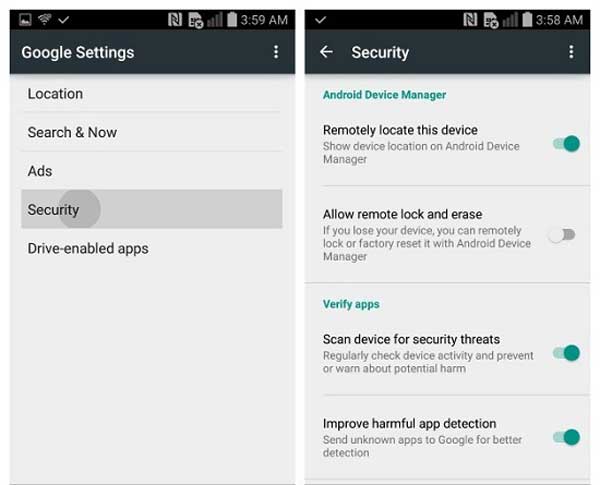
Шаг 4Посетите https://www.google.com/android/devicemanager в веб-браузере и войдите в учетную запись Google, связанную с вашим устройством Android. Затем нажмите Принять или аналогичный вариант для активации Android Device Manager.
Вот и все. Теперь вы получаете настройку функции на своем телефоне Android. Чтобы использовать эту услугу, вам также необходимо держать телефон в сети через сеть Wi-Fi или сотовую связь.
Часть 3: Функции диспетчера устройств Android
Теперь Диспетчер устройств Android был переименован в «Найти мое устройство». С его помощью вы можете удаленно находить и управлять своим Android-устройством. Это удобный способ найти свой смартфон и защитить свою конфиденциальность в случае утери телефона.
Ключевые особенности Android Device Manager
1. Отобразите текущее местоположение вашего телефона Android на Картах Google.
2. Показать информацию о каждом из ваших устройств Android, связанных с одной учетной записью.
3. Измените имя устройства.
4. Обновите информацию о местоположении вашего смартфона.
5. Включите будильник, если не можете найти свой телефон.
6. Заблокируйте свой телефон Android удаленно, если он украден.
7. Удаленно протрите телефон, чтобы защитить вашу конфиденциальность.
8. Отправьте ярлык на свой телефон, чтобы настроить доступ администратора устройства.
Имейте в виду, что это только стирает память вашего телефона, но не имеет ничего общего с SD-картой. Более того, даже если в вашем телефоне нет SIM-карты, Android Device Manager работает.
Часть 4. Как использовать диспетчер устройств Android
Честно говоря, Android Device Manager имеет три основные функции: звонок на потерянный телефон, удаленная блокировка телефона и стирание данных с устройства. Существует два способа использования Диспетчера устройств Google Android, и мы продемонстрируем их ниже.
Способ 1: Как использовать Android Device Manager на веб-сайте
Шаг 1Если вы не можете найти свой телефон Android, откройте веб-браузер и зайдите на веб-сайт Android Device Manager. Вы можете найти его во второй части.
Шаг 2Войдите в свою учетную запись Google, связанную с вашим устройством Android, и вам будет представлено местоположение вашего телефона на Картах Google.
Шаг 3Если вы входите на несколько устройств с одной и той же учетной записью, выберите нужный телефон. Затем вы получите всплывающее окно с двумя или тремя вариантами, кольцо и Включить блокировку и стирание или кольцо, Замка и Стереть.

Шаг 4Когда вы нажимаете кольцо кнопку, ваш телефон зазвонит и укажет местоположение. Это полезно, когда ваше устройство находится поблизости. Если ваш телефон Android украли, нажмите кнопку Включить блокировку и стирание кнопку и выберите нужный вариант.
Внимание: Замка Опция позволяет установить или изменить PIN-код или пароль для вашего устройства Android, а также отобразить уведомление на заблокированном экране. Стереть опция сотрет ваш телефон.
Способ 2: как использовать приложение Android Device Manager
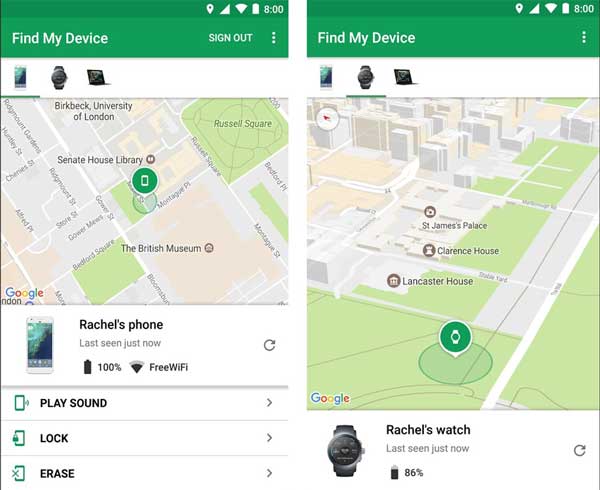
Шаг 1Если у вас есть другое устройство Android, чтобы найти потерянный телефон Android, установите Find My Device приложение из Google Play. Это совершенно бесплатно.
Шаг 2Затем запустите приложение и войдите в свою учетную запись Google. По умолчанию вы увидите текущее устройство в вашей руке на Картах Google. Проведите пальцем по списку устройств внизу и выберите потерянный телефон Android.
Шаг 3Как и на веб-сайте, вы получите две или три кнопки под названием устройства в зависимости от вашей версии Android. Чтобы позвонить на телефон Android, коснитесь Play Sound. Если вам нужно заблокировать телефон, нажмите Замка, а затем следуйте инструкциям на экране, чтобы сделать это. Стереть Кнопка поможет вам стереть данные с устройства Android.
Дальнейшее чтение:Дополнительный совет: лучшее восстановление данных Android после сброса настроек

Сброс до заводских настроек или стирание Android — одна из основных функций Android Device Manager. Он стирает все ваши файлы, данные и настройки на вашем устройстве Android. В большинстве случаев вам необходимо выполнить сброс настроек Android без резервного копирования. В результате вы потеряете все свои данные. Может вернуть их? Ответ - да, и все, что вам нужно, это Apeaksoft Android Восстановление данных. Это универсальное решение, которое поможет вам восстановить потерянные данные на устройстве Android.

4,000,000+ Загрузки
Часть 5. Часто задаваемые вопросы об Android Device Manager
Вопрос 1. Где находится диспетчер устройств на Android?
Чтобы настроить Android Device Manager, вы можете получить доступ к приложению «Настройки» на своем телефоне Android. Если вы собираетесь использовать эту функцию для определения местонахождения телефона или управления им, вы можете сделать это в веб-браузере или в приложении «Найти мое устройство».
Вопрос 2. Безопасен ли Диспетчер устройств Android?
В случае, если вы потеряли или украли ваш смартфон, Android Device Manager поможет найти его и удаленно заблокировать или удалить его удаленно.
Вопрос 3. Работает ли Android Device Manager, если телефон выключен?
Диспетчер устройств Android работает, только если ваш телефон подключен к сети. Если ваше устройство находится в автономном режиме, действие будет запущено при следующем подключении к Интернету.
Заключение
В этом руководстве рассказывается об одной из важных функций, разработанных Google для пользователей Android. Удаленное управление Android или найти мое устройство. Это позволяет пользователям звонить, блокировать или стирать свои устройства Android через учетные записи Google, даже если устройства не находятся в их руках. Следуя нашему руководству, вы должны четко понимать эту функцию. Кроме того, мы также рекомендовали инструмент для восстановления данных Android, Apeaksoft Android Data Recovery. Если у вас есть другие вопросы по этой теме, пожалуйста, оставьте свое сообщение под этим сообщением, и мы быстро ответим на него.